win10系统是一款非常优秀的智能系统!强大的智能可以为系统带来非常好的使用体验,但是近来一直有小伙伴们反应自己的win10系统在使用过程中经常性的出现突然蓝屏的情况!今天小编就为大家带来了win10突然蓝屏的解决办法!让我们一起来看一看吧。
方法一:
1、重启电脑,依次打开设置—更新和安全—恢复—点击高级启动中的“立即重启”,点击“疑难解答”,进入下一步。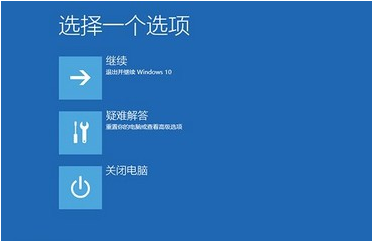
2、点击“高级选项”,进入下一步。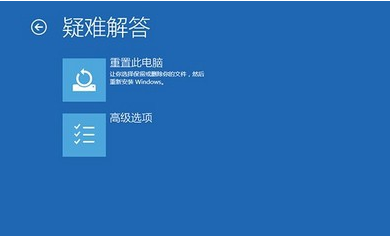
3、点击“启动设置”,进入下一步。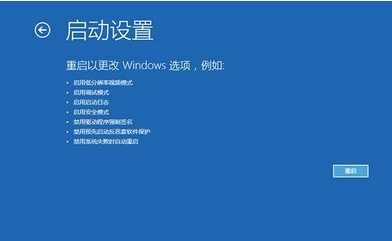
4、点击“重启”,进入下一步。按 F4 键进入电脑安全模式。
5、进入安全模式后,鼠标右键开始按钮选择“设备管理器”打开。然后找到相关的驱动卸载即可。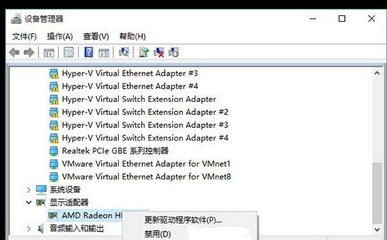
方法二:
1、一般蓝屏都是在硬件驱动或新加硬件,引起冲突或不兼容的情况,所以重启电脑,在启动菜单立即按下 F8 键,在出现 windows 高级启动选项菜单,使用键盘方向键,选择“最后一次正确配置”,按回车。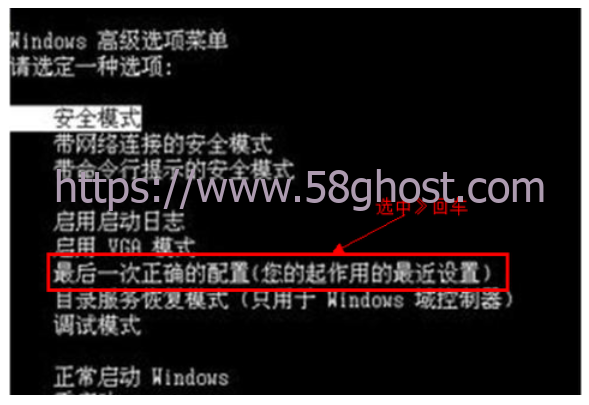
以上就是小编给各位小伙伴带来的为什么 win10 突然蓝屏自动重启的所有内容,希望你们会喜欢。更多相关教程请收藏 58ghost 资源站~








